
תוֹכֶן
- 1. הגדרות Bluetooth והגדרות
- 2. חיבור השלט הרחוק
- 3. הורדת מנהל התקן (InputMapper)
- 4. חיבור המכשיר ל- InputMapper
- וזה הכל!
עם תוספת של פיפ"א 16 כדי מקור Vault היום, אין זמן טוב יותר לחבר את ה- PS4 מרחוק כדי להשתמש במחשב! מדריך צעד אחר צעד קל שלנו לוקח אותך דרך ההתקנה הראשונית, וכל מה שאתה צריך לעשות אחרי השימוש הראשון שלך הוא ללחוץ על כפתור ה- PS4 שלך כוח, ואתה טוב ללכת!
השלט צריך לעבוד עם כל משחק התומך בקר תמיכה, אם על מקור, Steam, UPlay, או אפילו בדפדפן שלך!
הנה מה שתצטרך כדי להתחיל:
- A PlayStation 4 מרחוק (הגדרה זו פועלת גם עבור רחוק PS3, כמו גם מחוץ remotes המותג)
- חיבור Bluetooth במחשב (אם אין לך מתאם Bluetooth מותקן, אתה יכול לקנות פשוט USB Dongle USB פחות מ 10 $)
- InputMapper (אנחנו אגיד לך איפה למצוא את זה רק שנייה)
1. הגדרות Bluetooth והגדרות
ראשית, אם יש לך קנה חדש Dongle USB, אתה רוצה להגדיר את זה בעצמך ולהמשיך עם הפסקה הבאה. אלה לעתים קרובות יש תכונה plug-and-play, או דורשים הורדת תוכנה להתקנה.
עם הגדרת חומרת Bluetooth, עבור אל הגדרות Bluetooth במחשב. אם אינך בטוח היכן הוא נמצא, באפשרותך ללחוץ על לחצן 'התחל' ולחפש Bluetooth, ותוכלו למצוא בקלות את הגדרות Bluetooth.
2. חיבור השלט הרחוק
כאשר אתה פותח את הגדרות Bluetooth שלך, ההתקן שלך צריך להתחיל לסרוק מיד אחר התקני Bluetooth. אז כדי להתאים את השלט הרחוק שלך PS4, אתה צריך קודם להגדיר אותו במצב שיתוף. כדי לעשות זאת, פשוט להחזיק את הלחצן שתף את לחצני PS בו זמנית!

זה יגרום לאור הקדמי של האורות לפעום במהירות רבה למשך 20 שניות בערך. זה הרבה יותר מהיר מאשר נורמלי on-and-off אורות פועם, כדי לוודא שאתה מחזיק את הכפתורים בו זמנית כדי לקבל את השלט רחוק במצב שיתוף.
עכשיו אתה אמור להיות מסוגל למצוא את השלט רחוק PS4 עם הגדרות Bluetooth שלך.
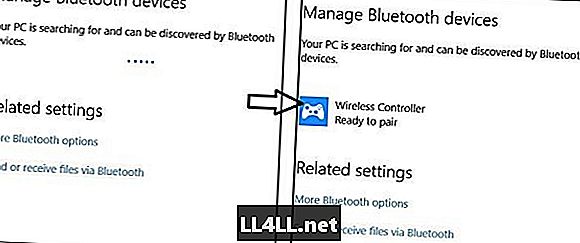
עכשיו אתה יכול ללחוץ על שלט אלחוטי במחשב שלך ולאחר מכן לחץ על זוג. זה אמור לעצור את האור של מרחוק מהבהב, ולהגדיר אותו אור כחול סטטי. בהתאם למחשב, עשויות לחלוף מספר שניות עד שההתקן יקבל התאמה, ובנקודה זו, מצב Bluetooth Settings יופיע כחיבור.
3. הורדת מנהל התקן (InputMapper)
הבא, אתה צריך ראש לדף ההורדה של InputMapper כאן, ולהוריד את הגרסה העדכנית ביותר של התוכנה. אתה בטח רוצה להתרחק Alpha, אז פשוט להוריד את הגירסה הראשית של הנהג, אשר נראה כך:
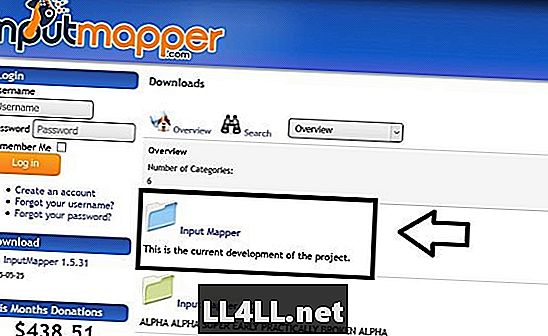
כאשר זה מטופל, לעבור את ההתקנה פשוטה, ולוודא שיש לך קיצור לאפליקציה על שולחן העבודה שלך. (יישום זה בטוח לחלוטין, השתמשנו בו יותר מתריסר התקנים ללא בעיות כלשהן)
4. חיבור המכשיר ל- InputMapper
אם InputMapper לא נפתח בפני עצמו, פתח אותו משולחן העבודה שלך. התוכנה צריכה מיד לזהות את המכשיר שלך, ולהראות לך מסך כמו הבא;
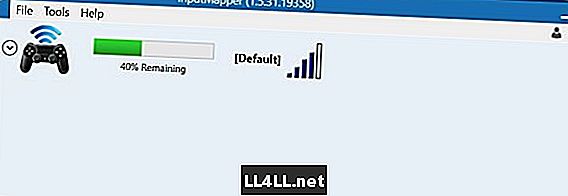
אם השלט הרחוק אינו מוצג בתוכנה, ודא שהוא מופעל על - ידי לחיצה על לחצן PS. אם ה- Remote פועל, אך לא מתחבר, נסה לסגור את InputMapper לחלוטין, ולפתוח אותו שוב.
וזה הכל!
אם ה- PS4 Remote שלך מופיע ב- InputMapper, אתה טוב ללכת, ואתה יכול לגשת למשחקים שלך כרגיל.
כדי לכבות את PS4 מרחוק, אתה יכול פשוט להיכנס InputMapper, לחץ על מרחוק שלך ולחץ על ניתוק Bluetooth.
כדי להפעיל אותו שוב, אתה פשוט צריך לפתוח InputMapper, ולאחר מכן להפעיל את הגב מרחוק.
(הערה: אל תנתק או תנתק את המחשב המרוחק מהמחשב, מכיוון שפירוש הדבר שתצטרך להפעיל שוב את ההגדרה.)
ניתן לטעון את ה - Remote Remote בדרך כלל, על - ידי חיבורו לשקע USB במחשב, או לקיר. זכור שאם תחבר אותו חזרה ל- PlayStation, יהיה עליך להפעיל שוב את ה- Bluetooth Pairing, מכיוון שההתקן יכול להתמזג רק עם מסוף אחד בכל פעם.
ניתן גם להשתמש בהגדרות אלה כדי לחבר מספר רב של עותקים למחשב. אם מתאם Bluetooth אינו תומך בחיבורים מרובים, ייתכן שיהיה עליך לרכוש דונגלים נוספים לחיבור התקנים שונים.
אם יש לך שאלות, או נתקל בבעיות כלשהן, אנא יידע אותנו בסעיף הערות להלן, ואנו ננסה כמיטב יכולתנו כדי לחזור אליך עם פתרון. אם אתה אוהב את המדריך הזה, בבקשה לחלוק אותו עם החברים שלך.